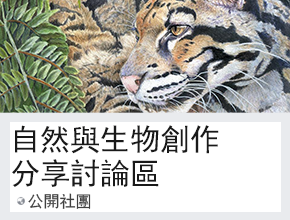利用Excel的規劃求解免除繁瑣的平衡計算 (二)
利用Excel的規劃求解免除繁瑣的平衡計算 (二)
Using Excel’s Solver Hassle-Free Equilibrium Calculations (II)
國立臺灣師範大學化學系兼任教師 邱智宏
二、兩式同時平衡下各物種濃度的求法
例題(二) 甲烷和水蒸氣反應是工業上製造氫氣的方法,下列二式會同時發生:
$$\displaystyle \mathrm{CH_{4(g)}+H_2O_{(g)} \rightleftharpoons CO_{(g)}+3H_{2(g)}}$$
$$\displaystyle \mathrm{CH_{4(g)}+2H_2O_{(g)} \rightleftharpoons CO_{2(g)}+4H_{2(g)}}$$
假設反應中各氣氣均為理想氣體,則在 $$900~K$$,$$0.01~bar$$ 時,前後二式的平衡常數分別為 $$K^\circ_{p1}=1.30$$,和 $$K^\circ_{p2}=2.99$$,若 $$\mathrm{CH_4}$$、$$\mathrm{H_2O}$$、$$\mathrm{CO}$$、$$\mathrm{H_2}$$ 和 $$\mathrm{CO_2}$$的初始莫耳數分別為 $$1.00$$、$$1.00$$、$$2.00$$、$$1.00$$ 和 $$1.00$$ 莫耳,試求平衡時,其莫耳數各為多少?
若利用傳統方法求解必定困難重重,若用規劃求解,其作法和上例相仿,平衡常數可表示如下:
$$\displaystyle K^\circ_{p1}=\frac{(n_{CO})(n_{H_2})^3}{n_{CH_4}\times n_{H_2O}}\times (\frac{P}{p^\circ \times n_t})^2~~~~~~~~~(5)$$
$$\displaystyle K^\circ_{p2}=\frac{(n_{CO})(n_{H_2})^4}{n_{CH_4}\times (n_{H_2O})^2}\times (\frac{P}{p^\circ \times n_t})^2~~~~~~~~~(6)$$
另外,原子守恒可表示如下
$$n_C=n_{CH_4}+n_{CO_2}+n_{CO}\\n_H=2n_{H_2}+4n_{CH_4}+2n_{H_2O}\\n_O=n_{H_2O}+2n_{CO_2}+n_{CO}$$
將相關資料輸入工作表中,詳如圖五,有 $$5$$ 個未知數要求,也有 $$5$$ 個相關的方程式,因此可以藉由程式求解。
接下來將 $$K^\circ_{p1}$$ 和 $$K^\circ_{p2}$$ 的計算公式依式 $$(5)$$、式 $$(6)$$ 輸入儲存格 $$F11$$ 和 $$G11$$,將初始及平衡時的原子守恒,依序填入 $$B10$$、$$C10$$、$$D10$$ 和 $$B11$$、$$C11$$、$$D11$$,輸入完成的公式詳如圖六。
至於 $$B12$$、$$C12$$、$$D12$$、$$F12$$ 及 $$G12$$ 則分別輸入,理論值和計算值間的相對誤差。
公式輸入完成後將游標移至 $$F12$$ 處,並於工具列中選擇工具選項,並在下拉選項中選取規劃求解如圖七,開始輸入各項參數,包括目標式、變更變數及限制式。然後按下求解,便能得到圖八的解答。
按下求解鍵數秒中,結果便如上圖。$$\mathrm{CH_4}$$、$$\mathrm{H_2O}$$、$$\mathrm{CO}$$、$$\mathrm{H_2}$$ 和 $$\mathrm{CO_2}$$ 在壓力為 $$0.01~bar$$ 時,達成平衡時,其莫耳數分別為 $$0.00061$$、$$0.325$$、$$0.676$$、$$3.67$$ 和 $$3.32$$ 莫耳。
另外,$$F12$$、$$G12$$ 的相對誤差並不為 $$0$$,但遠小於 $$1.0\times 10^{-6}$$,其主要原因為在規劃求解中有一個選項,可以調整最小誤差,一般內定值為 $$1.0\times 10^{-6}$$,不過這個數值已能符合一般需求。
既然己經輸入所有基本資料,只求一組解答似乎有點可惜,其實只要在 $$G2$$ 儲存格中輸入不同的壓力,便能求得不同壓力下,達成平衡後的各物種莫耳數,我們在 $$G2$$ 中依次輸入 $$0.01$$、$$0.05$$、$$0.1\cdots\cdots$$、$$1000~bar$$,以檢視不同壓力下,各物種的變化情形。其所得數據如表一。
由表一的第一列所得的數據,即為上述規劃求解所得的答案,至於其他壓力的情況,只須重新輸入不同的壓力值,再按規劃求解鍵,便能得到另一組答案,非常方便。從表一可看出,壓力愈低時,氫氣生成的莫耳數愈多,合乎勒沙特列原理的預測。
另外,水蒸氣的變化情形較為有趣,在壓力為 $$10~bar$$ 附近時出現極大值。如果使用Excel的繪圖功能,更能清楚的看出其依壓力變化的情況,依表一所繪製的圖形詳如圖九、圖十。
三、結論
本文利用Excel的規劃求解,協助解決擾人的平衡計算問題。例題(一)尚可用紙筆計算的方法求解,例題(二)則非用套裝軟體無法輕易得到解答。
當然也可以使用類似Maple、Mathematica等市售軟體協助處理,但是Excel卻是當今學子最熟悉、使用最普遍的現成軟體,唯規劃求解的應用一般人較不熟悉,故特為文介紹其使用方法。
另外,不管紙筆計算或軟體計算兩者使用的原理均相同,先設定可以調整的參數及限制方程式,例如例題(二)有 $$5$$ 個未知數,即 $$5$$ 個可以調整的參數,另外也有 $$5$$ 個相關方程式,將 $$4$$ 個設定其理論值和計算值的相對誤差為 $$0$$,最後一個則可用於連續最佳化調整參數後,使其誤差值小於設定的標準即可。
由上述的介紹內容,顯然使用規劃求解遠比紙筆計算來得快速而準確。再者,使用規劃求解,能免除繁瑣的計算,讓學習的目標真正聚焦於原來問題的本質及精髓。
參考文獻


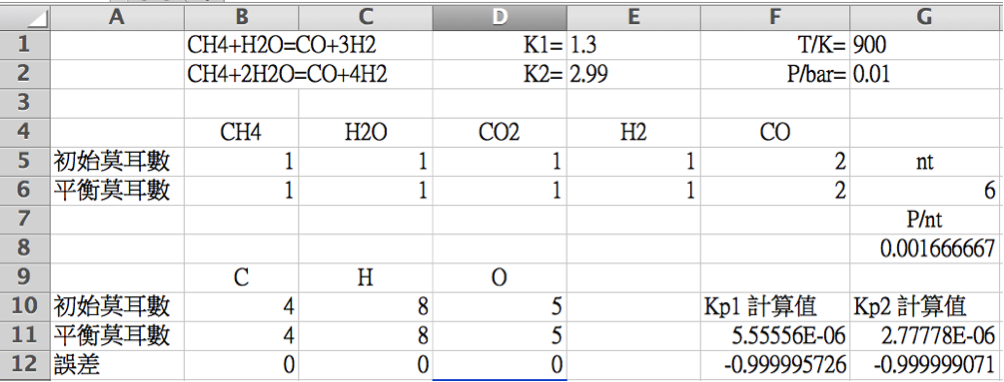
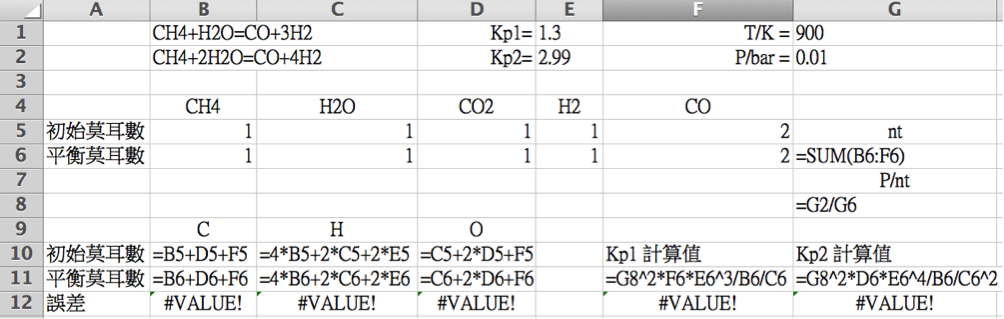
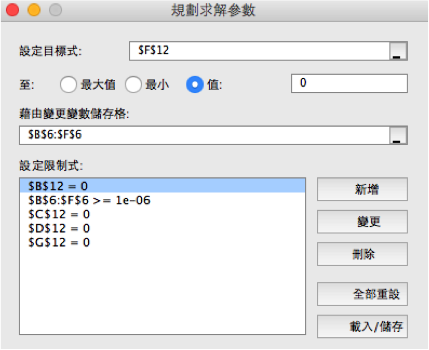
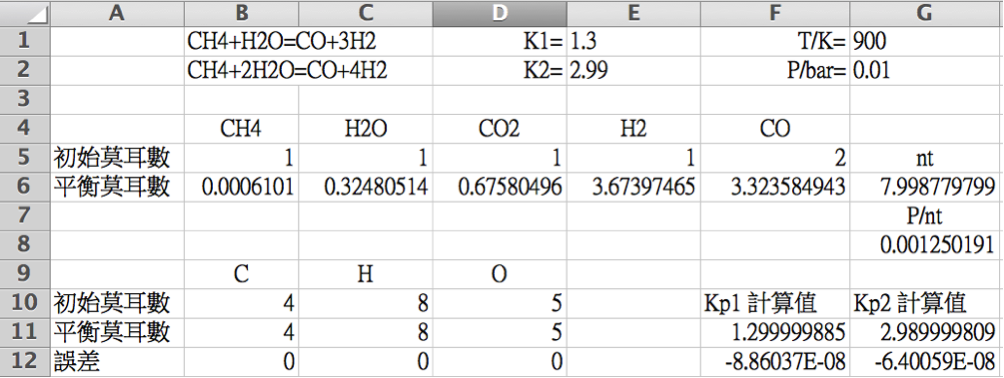
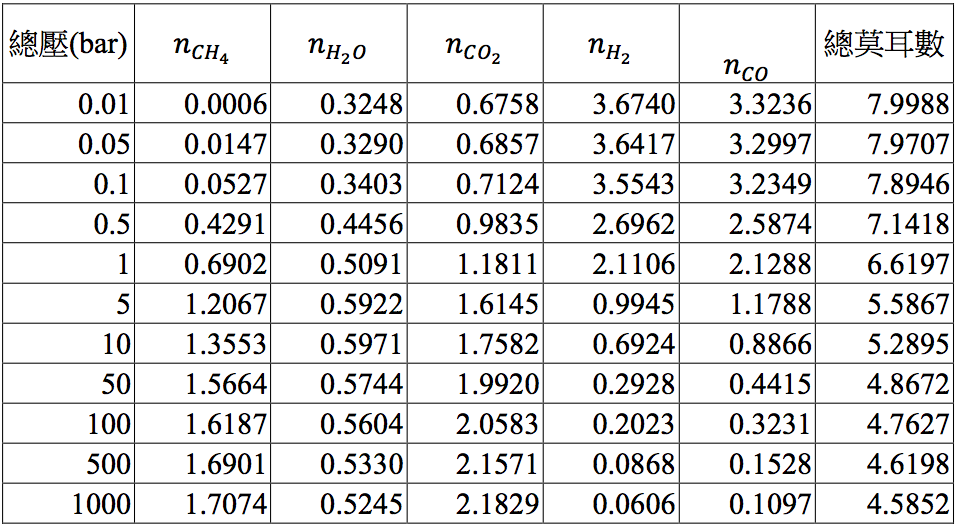
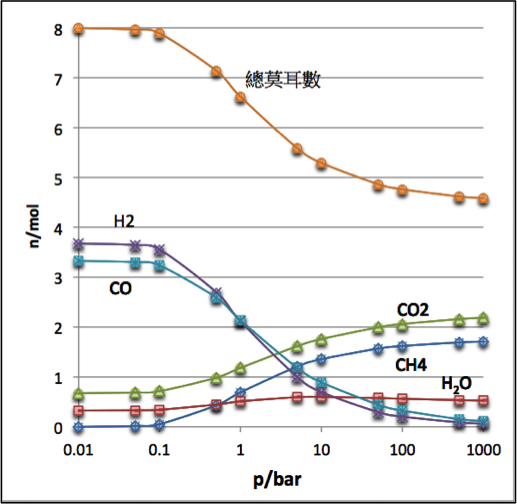
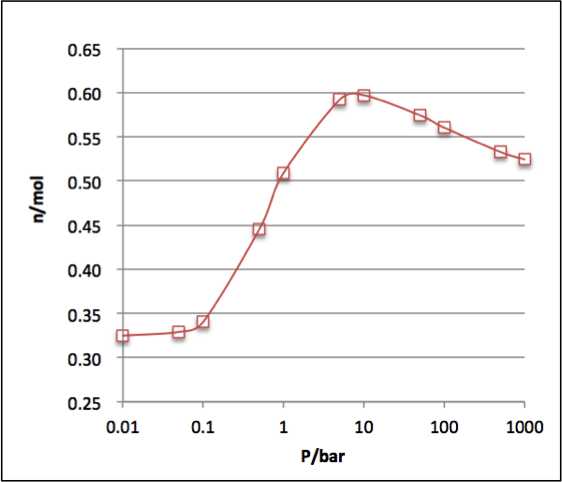
 前一篇文章
前一篇文章 下一篇文章
下一篇文章 化學傳記:法拉第不為人知的一面(十):法拉第效應與反磁性
化學傳記:法拉第不為人知的一面(十):法拉第效應與反磁性 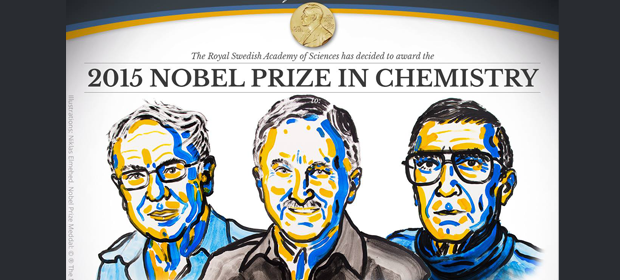 【2015諾貝爾化學獎特別報導】DNA修補─為生命提供化學的穩定
【2015諾貝爾化學獎特別報導】DNA修補─為生命提供化學的穩定 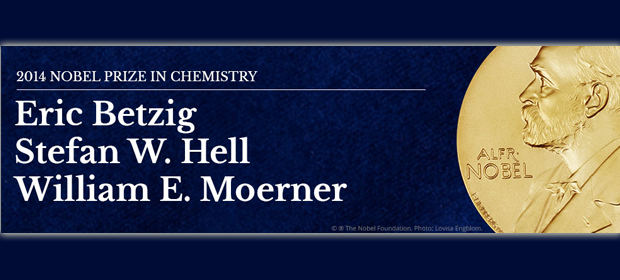 【2014諾貝爾化學獎】如何將光學顯微鏡變成奈米顯微鏡
【2014諾貝爾化學獎】如何將光學顯微鏡變成奈米顯微鏡 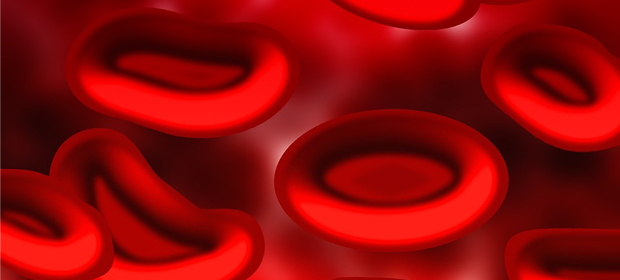 不需溶劑的紅血球冷凍保存方法
不需溶劑的紅血球冷凍保存方法